Päivitetty huhtikuu 2024: Älä enää saa virheilmoituksia ja hidasta järjestelmääsi optimointityökalumme avulla. Hanki se nyt osoitteessa linkki
- Lataa ja asenna korjaustyökalu täältä.
- Anna sen skannata tietokoneesi.
- Työkalu tulee silloin Korjaa tietokoneesi.
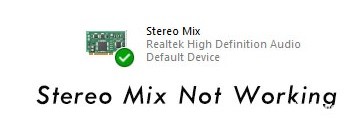
Stereomiksaus on lähtövirran (virtuaalisen äänilaitteen) nimi kaikkien kanavien yhdistämisen jälkeen. Tämä tarkoittaa, että kun käytät tätä laitetta tallennuslaitteena, kaikki tietokoneellasi tapahtuva reititetään sen kautta. Äänityssovelluksessa, kuten Audacity, voit valita stereomiksauksen lähteeksi mikrofonin sijaan.
Stereomiksaus on Windows 10: n ominaisuus, jonka avulla voit tallentaa ääntä käyttämällä toista ohjelmaa lähteenä. Jos stereosekoitus Windows 10: ssä ei toimi, ei näy tai ei tallenna ääntä lähteestä, voit korjata ongelman seuraavasti.
Mitkä ovat Stereo Mixin toimintahäiriön syyt?

- Mikrofonin käyttö estetty: Jos mikrofonin käyttö estetään tietokoneessa, Stereo Mix ei toimi oikein.
- Väärin määritetyt asetukset: Jos jotkin ääniohjain-, Windows- tai muut ohjelmistoasetukset on määritetty väärin, Stereo Mix -ominaisuus ei välttämättä toimi.
- Oletus tallennuslaite: Stereo Mix -ongelma ei ehkä toimi, koska Stereo Mix -toimintoa ei ole määritetty oletusäänityslaitteeksi.
Kuinka ratkaista Stereo Mix -ongelma?
Huhtikuun 2024 päivitys:
Voit nyt estää tietokoneongelmat käyttämällä tätä työkalua, kuten suojataksesi tiedostojen katoamiselta ja haittaohjelmilta. Lisäksi se on loistava tapa optimoida tietokoneesi maksimaaliseen suorituskykyyn. Ohjelma korjaa yleiset virheet, joita saattaa ilmetä Windows -järjestelmissä, helposti - et tarvitse tuntikausia vianmääritystä, kun sinulla on täydellinen ratkaisu käden ulottuvilla:
- Vaihe 1: Lataa PC-korjaus- ja optimointityökalu (Windows 10, 8, 7, XP, Vista - Microsoft Gold Certified).
- Vaihe 2: Valitse “Aloita hakuLöytää Windows-rekisterin ongelmat, jotka saattavat aiheuttaa PC-ongelmia.
- Vaihe 3: Valitse “Korjaa kaikki”Korjata kaikki ongelmat.

Poista kuuntelu käytöstä tästä laitteesta
- Avaa Ääniasetukset ja valitse Tallenna -välilehti.
- Napsauta mikrofonia hiiren kakkospainikkeella ja valitse Ominaisuudet.
- Siirry Kuunteleminen -välilehteen ja poista Kuuntele tällä laitteella -valintaruudun valinta.
- Vahvista napsauttamalla Käytä ja sitten OK.
Päivitä ääniohjain
- Kirjoita Suorita -ikkunaan devmgmt.MSC ja avaa Laitehallinta painamalla Enter.
- Laajenna niitä kaksoisnapsauttamalla ääni-, video- ja peliohjaimia.
- Napsauta äänikortin ohjainta hiiren kakkospainikkeella ja valitse Päivitä ohjain.
- Näkyviin tulee ponnahdusikkuna, jossa kysytään "Kuinka haluat tarkistaa ohjainohjelmiston?" Valitse Tarkista ohjainohjelmistopäivitykset automaattisesti ja odota hetki.
- Kun prosessi on valmis, sulje ohjainpäivitys -ikkuna.
Ota käyttöön ja aseta oletus stereomiksaus
- Avaa Suorita -ikkuna painamalla Win + R, kirjoita mmsys.CPL ja avaa ääniasetukset painamalla OK.
- Napsauta Tallenna -välilehteä. Jos Stereo Mix-vaihtoehtoa ei ole, sinun on napsautettava hiiren kakkospainikkeella tyhjää ikkunan kohtaa ja valittava Näytä käytöstä poistetut laitteet ja Näytä yhdistämättömät laitteet -ruudut.
- Napsauta Stereo Mixia hiiren kakkospainikkeella ja valitse Ota käyttöön.
- Napsauta hiiren kakkospainikkeella uudelleen ja valitse Aseta oletuslaitteeksi. Napsauta sitten Käytä ja OK.
Kaiuttimien/kuulokkeiden äänenvoimakkuusasetusten muuttaminen
- Avaa Ääniasetukset ja valitse Toisto -välilehti.
- Napsauta hiiren kakkospainikkeella oletustoistolaitetta, Kaiuttimet ja valitse Ominaisuudet.
- Napsauta Tasot -välilehteä ja mykistä ääni ja mikrofoni.
- Napsauta nyt Käytä ja valitse OK.
Asiantuntijavinkki: Tämä korjaustyökalu tarkistaa arkistot ja korvaa vioittuneet tai puuttuvat tiedostot, jos mikään näistä tavoista ei ole toiminut. Se toimii hyvin useimmissa tapauksissa, joissa ongelma johtuu järjestelmän korruptiosta. Tämä työkalu myös optimoi järjestelmäsi suorituskyvyn maksimoimiseksi. Sen voi ladata Napsauttamalla tätä
Usein kysytyt kysymykset
Miten saan stereosekoituksen toimimaan?
- Aktivoi stereomiksaus ja aseta se oletusasetukseksi.
- Sammuta mikrofoni.
- Säädä mikrofonin/äänenvoimakkuutta.
- Älä käytä HDMI -äänilaitetta.
- Poista valinta kohdasta Kuuntele tätä laitetta.
- Realtek Audion lisäasetukset.
- Päivitä/asenna ääniohjain.
Kuinka korjaan stereomikrofonin?
Siirry toistolaitteeseen ja napsauta sitä hiiren kakkospainikkeella. Valitse Ominaisuudet. Napsauta Tasot -välilehteä ja mykistä mikrofoni ja ääni. Kokeile säätää ääntä ja katso, ratkaiseeko se ongelman.
Miten saan Stereo Mixin toimimaan Windows 10: ssä?
Siirry tehtäväpalkin äänikuvakkeeseen, napsauta sitä hiiren kakkospainikkeella ja avaa "Tallennuslaitteet" avataksesi vastaava asetuspaneeli. Napsauta tässä paneelissa hiiren kakkospainikkeella tyhjää aluetta ja varmista, että "Näytä irrotetut laitteet" ja "Näytä yhdistämättömät laitteet" -valinnat on valittu. "Stereosekoitus" -vaihtoehdon pitäisi näkyä.
Miten stereosekoitus palautetaan?
Siirry yläreunan "Tallennus" -välilehdelle, napsauta tyhjää tilaa hiiren kakkospainikkeella ja valitse valikosta "Näytä irrotetut laitteet". Stereomix -vaihtoehto näkyy nyt Tallenna laitteet -osiossa. Ota se käyttöön napsauttamalla vaihtoehtoa hiiren kakkospainikkeella ja valitsemalla ponnahdusvalikosta "Ota käyttöön".


